标签:alt init git安装 错误 mic img 创建 add 代码
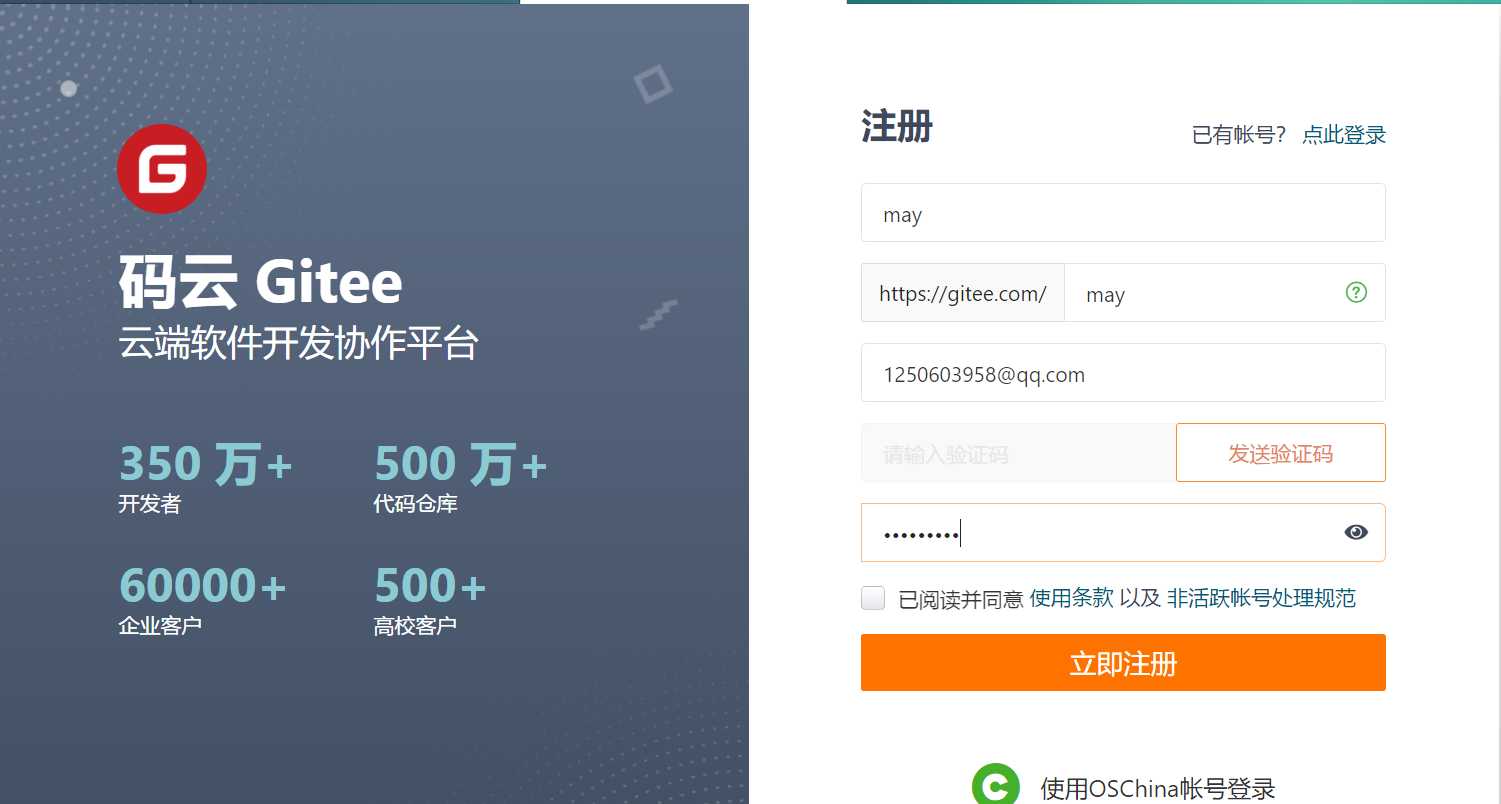
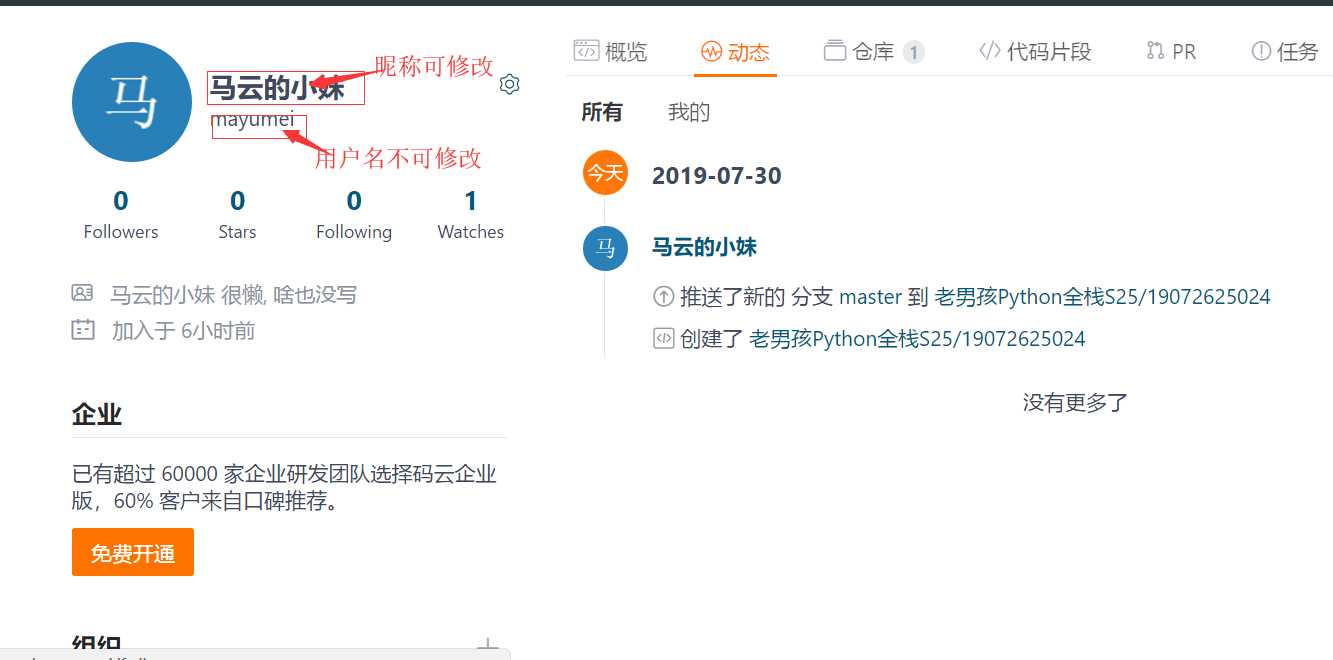
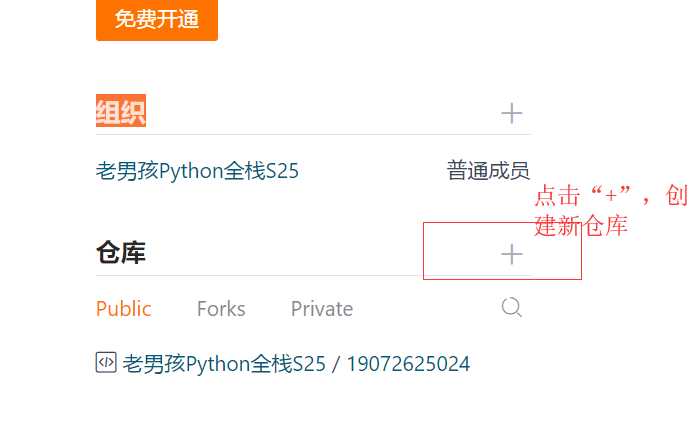
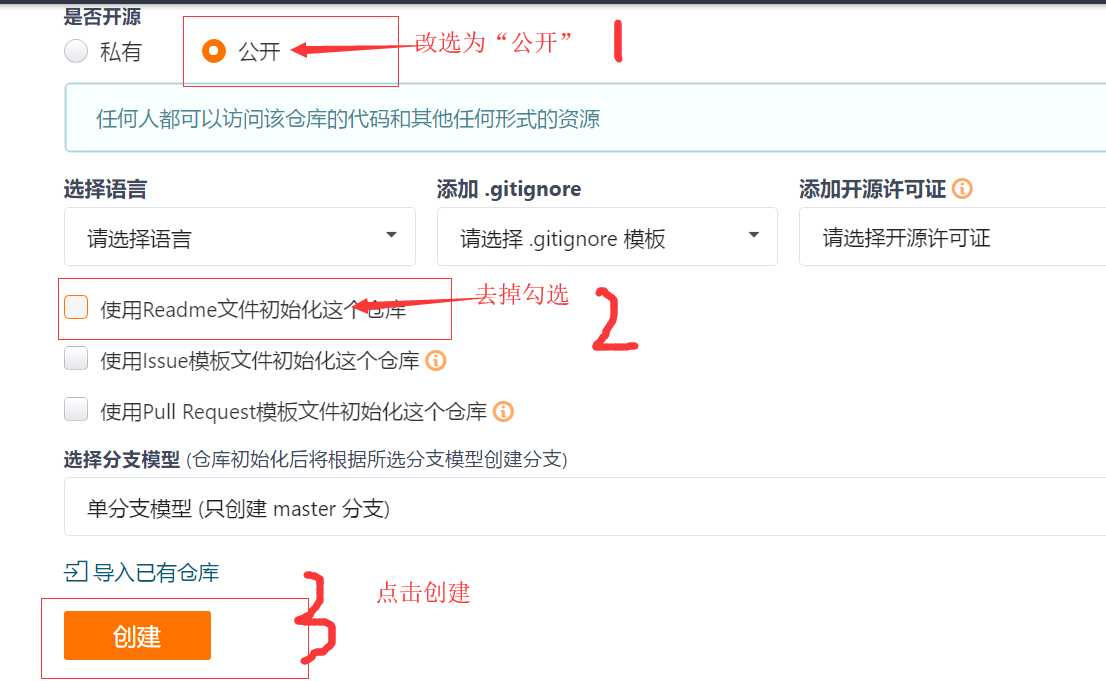
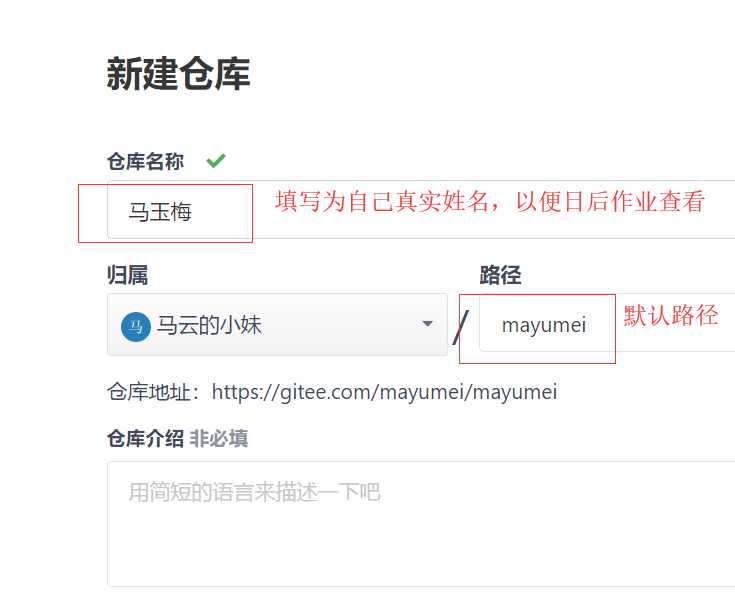
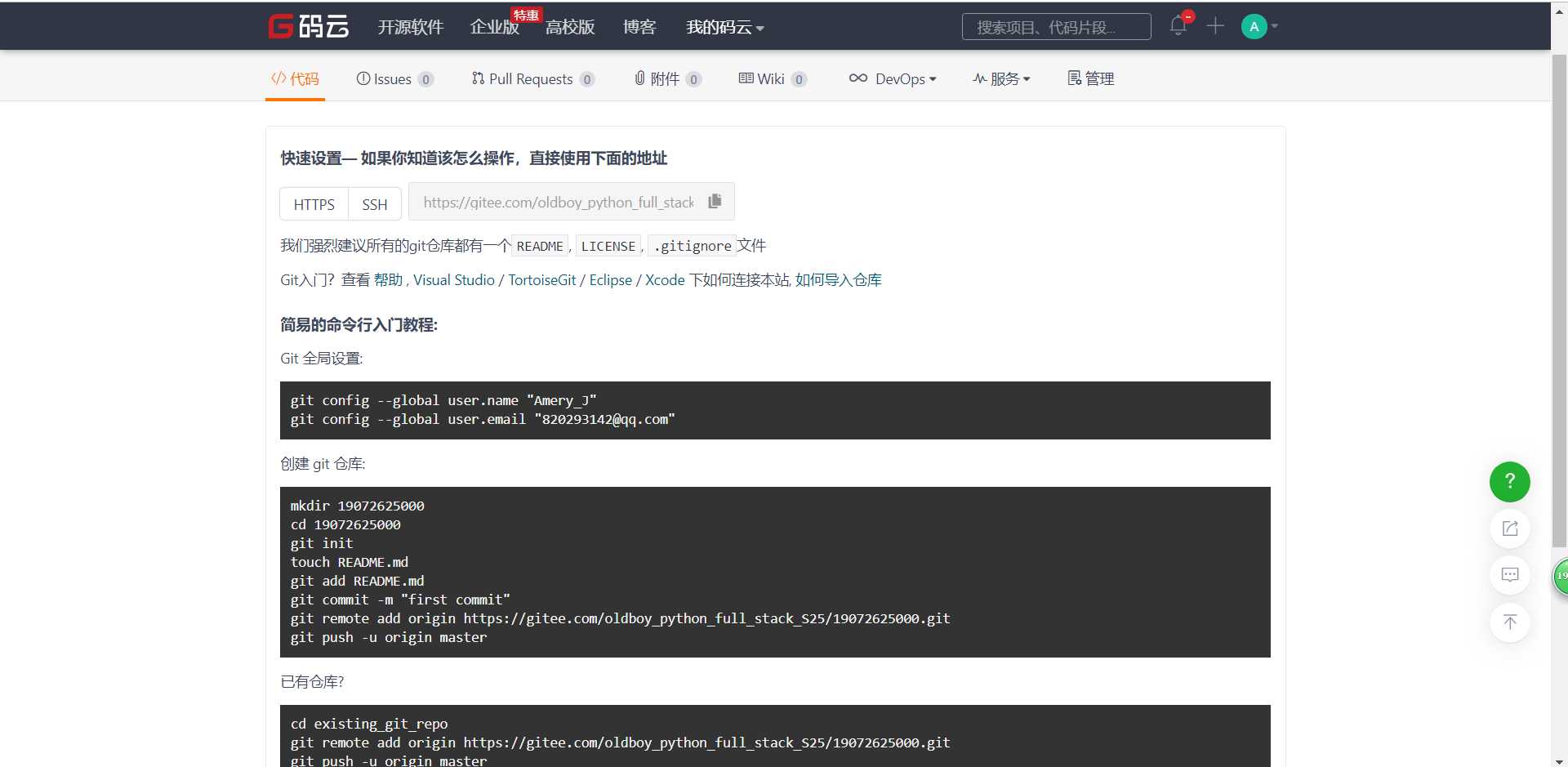
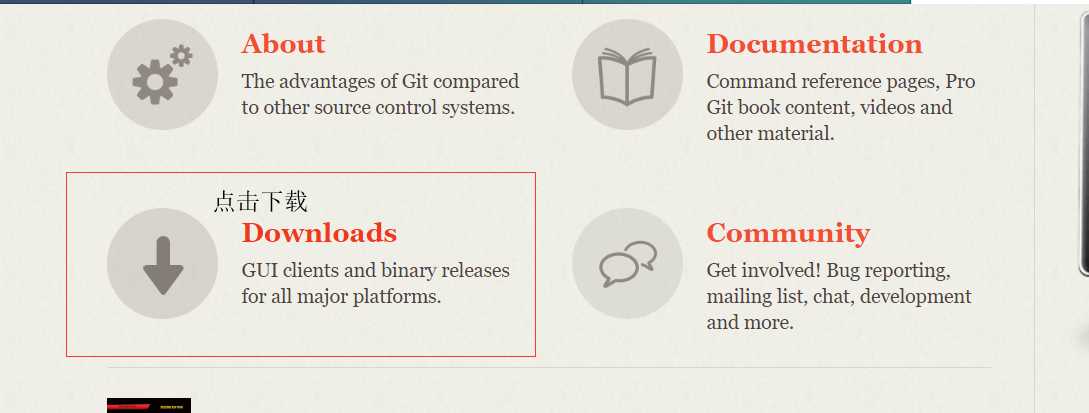
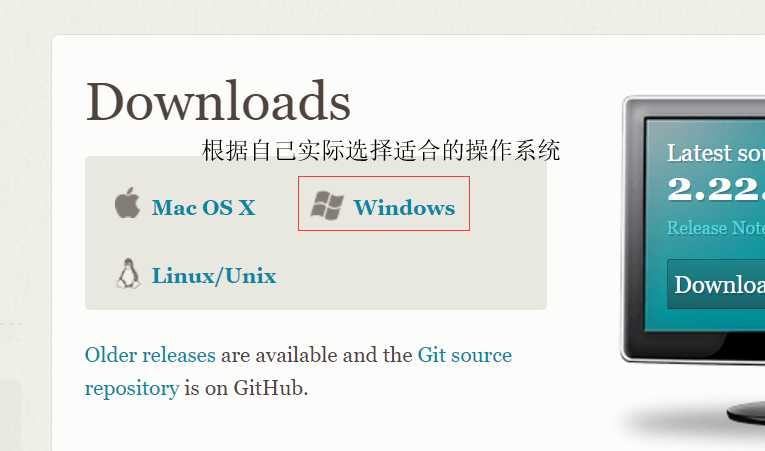
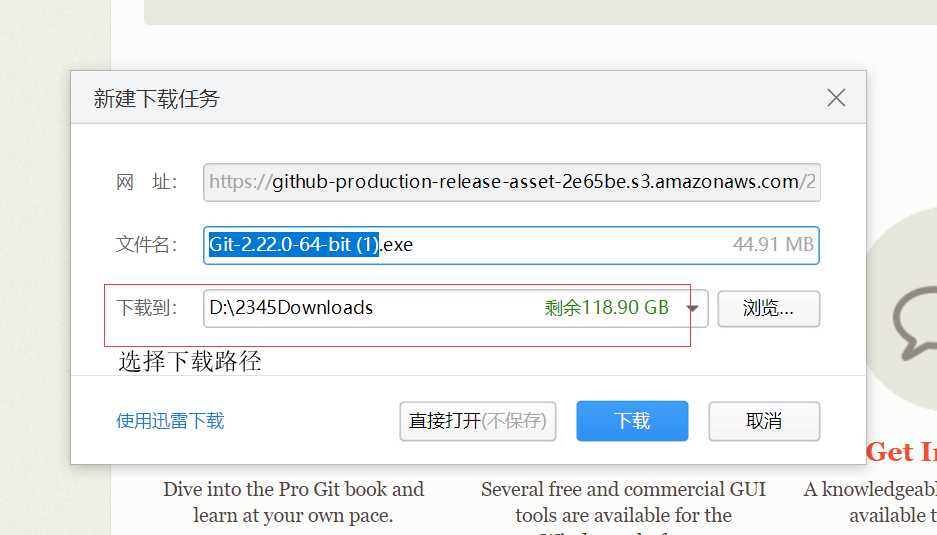
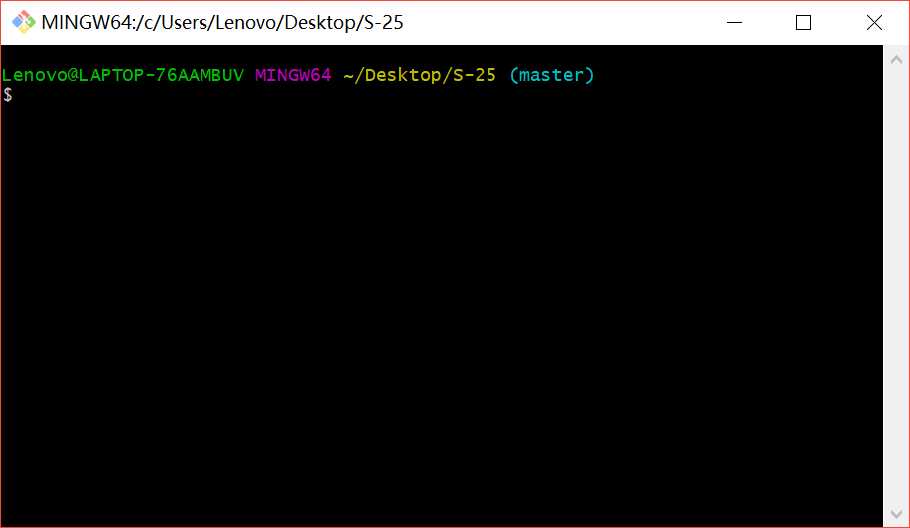
git config --global user.name"mayumei"
? #输入并绑定用户名
git config --global user.emall"1050603958@qq.com"
? #输入邮箱
git init #创建一个本地的仓库
git add . #添加当前文件夹下的所有内容
git commit -m"first commit"
? #提交文件并备注文件信息
git remote add origin https://gilee.com/oldboy_python_full_stack_s25/190/262500.gil
? #保存至远程仓库的位置
git push -u origin master
? #上传至码云
控制面板--用户账号--凭证管理器--Windows凭证--普通凭证
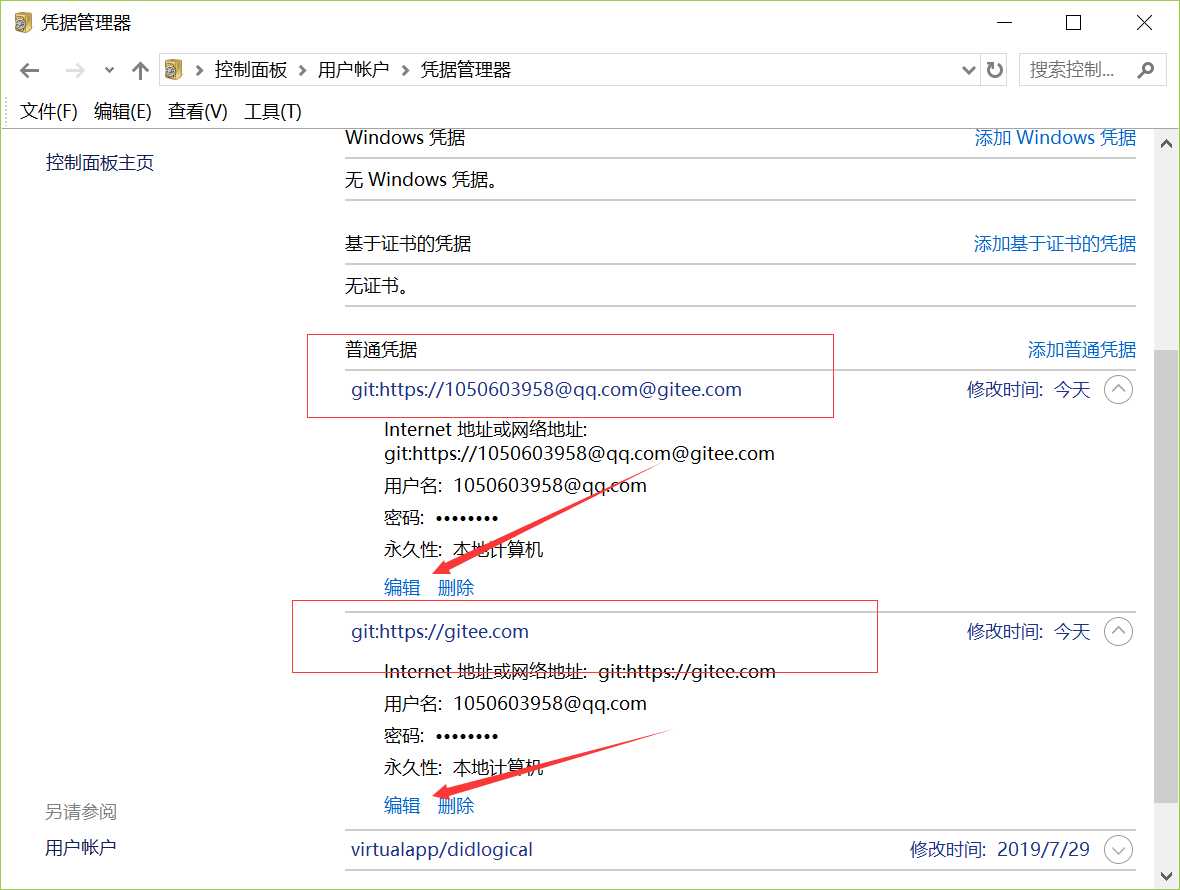
标签:alt init git安装 错误 mic img 创建 add 代码
原文地址:https://www.cnblogs.com/801-sm726/p/11277870.html